사용자 정의 분류를 만드는 방법
게시 됨: 2016-09-07이것은 사용자 정의 포스트 유형(CPT) 주제에 대한 3부작 시리즈의 두 번째 기사입니다. 다른 두 기사에서 논의되는 주제는 다음과 같습니다.
- 사용자 정의 게시물 유형 및 작성 방법
- 사용자 정의 게시물 유형 표시 – 템플릿 및 쿼리
이 블로그 게시물에서는 사용자 지정 분류를 만드는 방법과 이를 사용자 지정 게시물 유형과 연결하는 방법을 살펴보겠습니다.
사용자 정의 분류법이란 무엇입니까?
먼저 분류법이란 무엇입니까? 공식 WordPress 정의가 마음에 듭니다. 분류법은 항목을 함께 그룹화하는 방법입니다.
WordPress에는 카테고리, 태그, 링크 카테고리 및 게시물 형식의 4가지 기본 분류가 있습니다. 확실히 네 가지 범주와 태그 중 가장 많이 사용됩니다. 카테고리 분류를 사용하면 게시물을 논리적 카테고리로 그룹화하여 직접 정의할 수 있습니다. 태그 분류법은 매우 유사하지만 더 자유롭게 사용할 수 있습니다. 분류법의 단일 그룹을 용어라고 합니다. 각 분류 체계에는 동일한 용어의 모든 게시물이 표시되는 "색인" 페이지도 있습니다(이 페이지의 URL은 'taxonomy/term' 과 같습니다).
따라서 사용자 정의 분류는 이름에서 알 수 있듯이 사용자 정의 게시물 그룹 (또는 사용자 정의 게시물 유형)입니다. 사용자 정의 게시물 유형으로 서평이 있는 경우 좋은 사용자 정의 분류의 예는 책 장르입니다.
기억을 새로 고침하기 위해: 사용자 정의 게시물 유형에 대한 이전 기사에서 우리는 Shaka 테마에 대한 평가의 예제 CPT를 사용했으므로 여기에서도 계속 사용할 것입니다.
그래서 우리는 Testimonials 사용자 정의 게시물 유형을 가지고 있습니다. 우리는 어떤 종류의 사용자 정의 분류를 원할까요? 어떤 그룹이 이 사용 사례에 적합할까요? 우리는 그들이 언급한 서비스를 기반으로 평가를 그룹화할 수 있습니다. 따라서 우리 는 서비스의 사용자 정의 분류법 (서핑, 카이팅, 다이빙)을 가질 수 있습니다. 또 다른 사용자 지정 분류는 사용자가 이 서비스 등을 경험한 위치일 수 있습니다.
생각할 수 있는 각 논리 그룹에 대한 사용자 지정 분류를 만들 수 있습니다.
사용자 정의 분류를 어떻게 만들 수 있습니까?
사용자 정의 게시물 유형과 마찬가지로 사용자 정의 분류를 등록하는 두 가지 방법 이 있습니다. 플러그인으로 생성하거나 약간의 PHP 코드를 작성할 수 있습니다.
플러그인이나 코드로 하는 이유와 사용 사례는 CPT와 동일하니 첫 번째 글에서 확인해주세요.
여기에서는 사용자 지정 분류를 만드는 방법과 사용자 지정 게시물 유형과 연결하는 방법 을 살펴보겠습니다.
플러그인으로 사용자 정의 분류 만들기 – 쉬운 방법
이전 기사에서 CPT에 대해 했던 것처럼 Custom Post Type UI 플러그인을 사용하여 사용자 정의 분류를 등록합니다.
- wp-admin 대시보드에서 Custom Post Type UI 플러그인을 설치하고 활성화 합니다.
- 플러그인을 활성화하면 CPT UI 관리 메뉴 항목 을 사용할 수 있습니다 . CPT UI로 이동 -> 분류 추가/편집
- 분류 슬러그, 복수 및 단수 이름을 입력한 다음 새로 생성된 사용자 분류를 첨부 할 게시물 유형을 선택 해야 합니다(다른 기본 설정은 괜찮음). 우리의 경우 사용자 지정 분류법의 이름을 testimonial_service로 지정하고 이전 기사에서 등록한 사용자 평가 게시물 유형에 첨부했습니다.
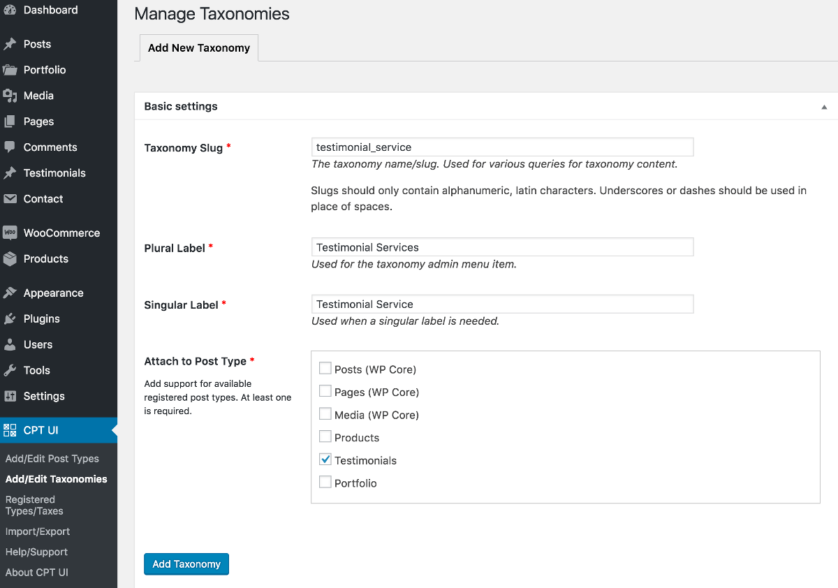
- 이제 새로운 사용자 평가 게시물 유형을 생성하기 위한 화면을 보면 오른쪽에 평가 서비스 메타 상자가 표시되고 왼쪽에 하위 메뉴 항목이 표시됩니다.
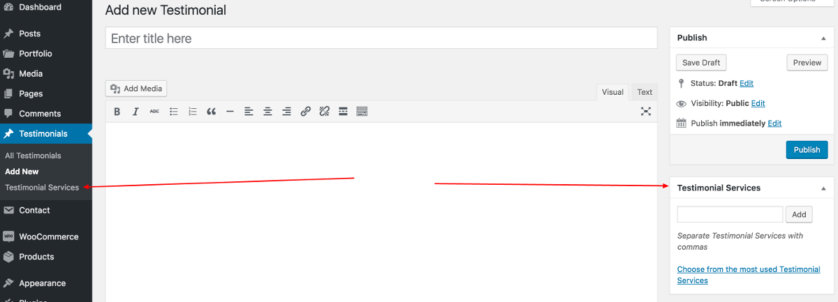
- 그게 다야, 우리는 이제 그들이 참조하는 서비스를 기반으로 평가를 그룹화할 새로운 서비스를 추가 할 수 있습니다.
수동으로 사용자 정의 분류 만들기 - 관련 코딩
예, 제목에는 코딩이 포함되어 있다고 표시되어 있지만 실제로는 그렇지 않습니다.
WP 코드 생성기 를 사용하여 사용자 지정 분류 코드를 생성할 수 있습니다. 상단에 있는 탭을 클릭하고 사용자 정의 분류에 대한 세부 정보를 입력하기만 하면 됩니다. 생성기는 유효한 사용자 정의 분류 등록 코드를 출력합니다.
// Register Custom Taxonomy function custom_taxonomy_testimonial_service() { $labels = array( 'name' => _x( 'Testimonial Services', 'Taxonomy General Name', 'text_domain' ), 'singular_name' => _x( 'Testimonial Service', 'Taxonomy Singular Name', 'text_domain' ), 'menu_name' => __( 'Testimonial Services', 'text_domain' ), 'all_items' => __( 'All Items', 'text_domain' ), 'parent_item' => __( 'Parent Item', 'text_domain' ), 'parent_item_colon' => __( 'Parent Item:', 'text_domain' ), 'new_item_name' => __( 'New Item Name', 'text_domain' ), 'add_new_item' => __( 'Add New Item', 'text_domain' ), 'edit_item' => __( 'Edit Item', 'text_domain' ), 'update_item' => __( 'Update Item', 'text_domain' ), 'view_item' => __( 'View Item', 'text_domain' ), 'separate_items_with_commas' => __( 'Separate items with commas', 'text_domain' ), 'add_or_remove_items' => __( 'Add or remove items', 'text_domain' ), 'choose_from_most_used' => __( 'Choose from the most used', 'text_domain' ), 'popular_items' => __( 'Popular Items', 'text_domain' ), 'search_items' => __( 'Search Items', 'text_domain' ), 'not_found' => __( 'Not Found', 'text_domain' ), 'no_terms' => __( 'No items', 'text_domain' ), 'items_list' => __( 'Items list', 'text_domain' ), 'items_list_navigation' => __( 'Items list navigation', 'text_domain' ), ); $args = array( 'labels' => $labels, 'hierarchical' => false, 'public' => true, 'show_ui' => true, 'show_admin_column' => true, 'show_in_nav_menus' => true, 'show_tagcloud' => true, ); register_taxonomy( 'testimonial_service', array( 'testimonials' ), $args ); } add_action( 'init', 'custom_taxonomy_testimonial_service', 0 );
이 코드를 새로 생성된 플러그인이나 테마 functions.php 파일에 붙여넣을 수 있습니다. 이 예제에서는 더 편리 하기 때문에 코드를 functions.php 파일에 직접 붙여넣었습니다. 고객 평가 서비스 하위 메뉴 항목은 평가 관리 대시보드 메뉴 아래에 나타나며 위 플러그인 설정의 스크린샷과 같이 메타 상자도 있습니다.
사용자 정의 분류법의 수동 등록이 작동하고 있으므로 코드를 분석하고 정확히 무엇을 하는지 살펴보겠습니다. 코드 구조는 첫 번째 기사의 사용자 정의 게시물 유형 등록 과 매우 유사 하지만 몇 가지 설정 및 함수 호출에서 다릅니다.
- 사용자 정의 분류를 등록하기 위해
custom_taxonomy_testimonial_service함수를 WPinit작업에 연결합니다. - 함수 내부의 첫 번째 코드 블록은 레이블 배열이며, 여기서 사용자 정의 분류를 생성/편집할 때 사용할 단어를 변경할 수 있습니다. 팁: 국제화 이스케이프 기능을 사용하는 것이 좋습니다. 따라서
_x()및__()대신esc_html_x()및esc_html__(), - 두 번째 블록은 사용자 정의 분류에 대한 인수/설정의 배열입니다. 설정할 수 있는 인수를 확인하려면 공식 WP 문서를 참조하세요.
-
register_taxonomy( 'testimonial_service', array( 'testimonials' ), $args );호출할 때$args인수를 사용하여testimonials사용자 정의 게시물 유형에 "첨부"할testimonial_service사용자 정의 분류를 등록합니다.
이제 사용자 정의 게시물 유형과 사용자 정의 분류가 등록되었으므로 WordPress 사이트에 표시하기만 하면 됩니다. 이것은 사용자 정의 게시물 유형에 대한 다음이자 마지막 블로그 게시물의 주제가 될 것입니다.
